Introduction
Partager la connexion Internet de votre ordinateur avec votre téléphone peut être incroyablement utile, surtout lorsque votre connexion Wi-Fi habituelle est en panne ou que vous rencontrez des problèmes de connectivité sur votre appareil mobile. Que vous utilisiez un PC Windows ou un Mac, vous pouvez partager la connexion Internet de votre ordinateur sans fil avec votre téléphone. Ce guide vous expliquera étape par étape le processus de configuration d’un point d’accès Wi-Fi et du partage de connexion Bluetooth, afin de vous assurer que vous pouvez rester connecté à tout moment.
Tout d’abord, nous allons aborder la création d’un point d’accès Wi-Fi sur Windows et macOS. Ensuite, nous explorerons le partage de connexion Bluetooth, en abordant les processus de configuration nécessaires pour les deux systèmes d’exploitation. Enfin, nous couvrirons les problèmes courants et les conseils de dépannage pour garantir une expérience de partage de connexion sans faille. Commençons.
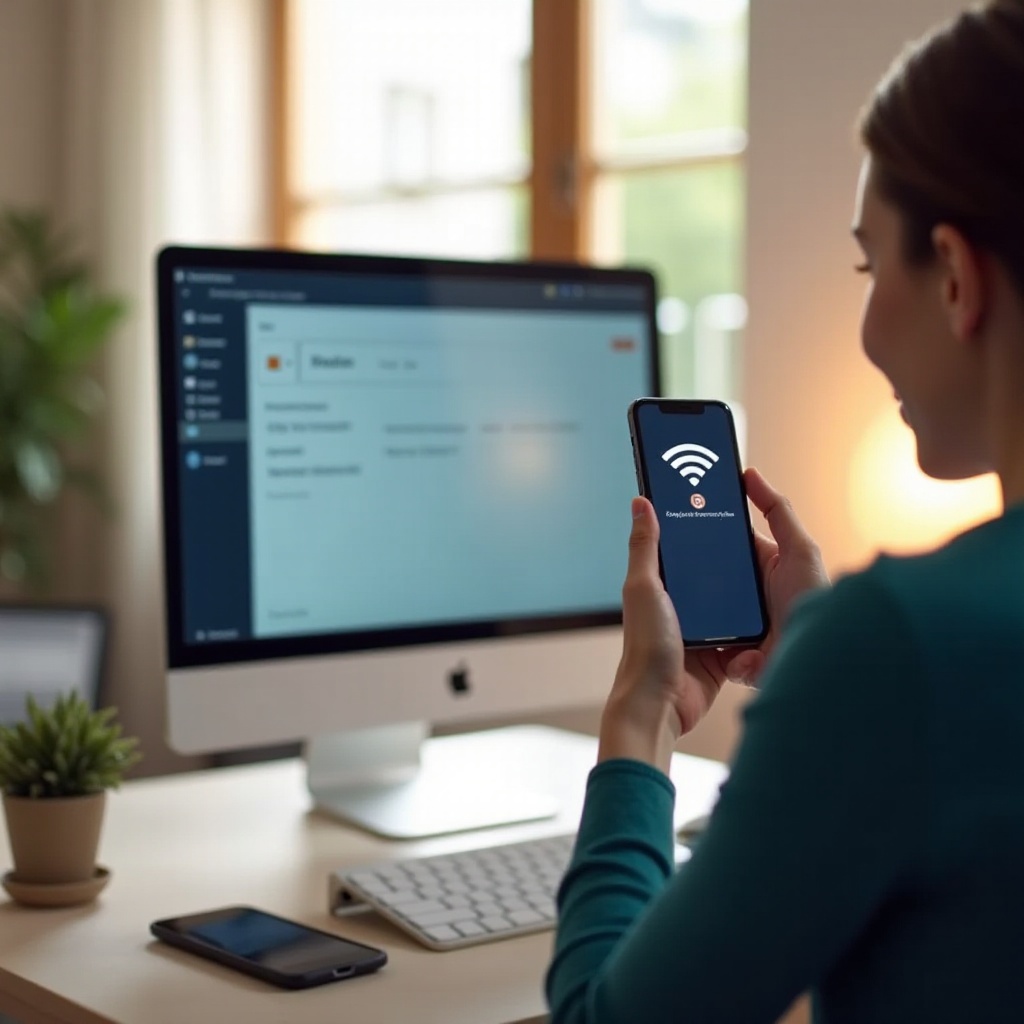
Configuration d’un point d’accès Wi-Fi sur Windows
Créer un point d’accès Wi-Fi sur votre PC Windows vous permet de partager votre connexion Internet filaire ou sans fil avec votre téléphone. Voici comment le configurer :
- Ouvrir les Paramètres : Cliquez sur le bouton Démarrer, puis allez dans Paramètres.
- Accéder à Réseau & Internet : Sélectionnez ‘Réseau & Internet’ dans le menu des paramètres.
- Configurer le point d’accès mobile : Choisissez ‘Point d’accès mobile’ dans le menu latéral.
- Configurer les paramètres du point d’accès : Activez l’option ‘Partager ma connexion Internet avec d’autres appareils’. Vous pouvez personnaliser le nom du réseau et le mot de passe sous le bouton ‘Modifier’.
- Sélectionner la connexion partagée : Choisissez la connexion Internet que vous souhaitez partager sous ‘Partager ma connexion Internet à partir de’.
- Connecter votre téléphone : Sur votre téléphone, accédez aux paramètres Wi-Fi, trouvez le nom de réseau que vous avez créé et connectez-vous en utilisant le mot de passe que vous avez défini.
En suivant ces étapes, vous pouvez partager sans fil la connexion Internet de votre PC Windows avec votre téléphone.
Configuration d’un point d’accès Wi-Fi sur macOS
Les utilisateurs de macOS peuvent également créer un point d’accès Wi-Fi pour partager leur connexion Internet avec un iPhone ou un téléphone Android. Voici la procédure :
- Ouvrir les Préférences Système : Cliquez sur le logo Apple en haut à gauche de votre écran, puis sélectionnez ‘Préférences Système’.
- Paramètres de partage Internet : Allez dans ‘Partage’, puis sélectionnez ‘Partage Internet’.
- Choisir la source Internet : Dans le menu déroulant, sélectionnez la connexion Internet que vous souhaitez partager, comme ‘Wi-Fi’ ou ‘Ethernet’.
- Activer le Wi-Fi : Cochez la case à côté de ‘Wi-Fi’ dans la section ‘Aux ordinateurs utilisant’.
- Configurer le réseau : Cliquez sur ‘Options Wi-Fi’ pour configurer le nom du réseau, le canal et le mot de passe.
- Activer le partage Internet : Cochez la case à côté de ‘Partage Internet’ sur le côté gauche de la fenêtre de partage. Une invite apparaîtra ; cliquez sur ‘Démarrer’ pour confirmer.
- Connecter votre téléphone : Sur votre téléphone, ouvrez les paramètres Wi-Fi, trouvez le nom du réseau et connectez-vous en utilisant le mot de passe.
Cette méthode permet de partager de manière fiable la connexion Internet de votre Mac avec votre téléphone sans fil.
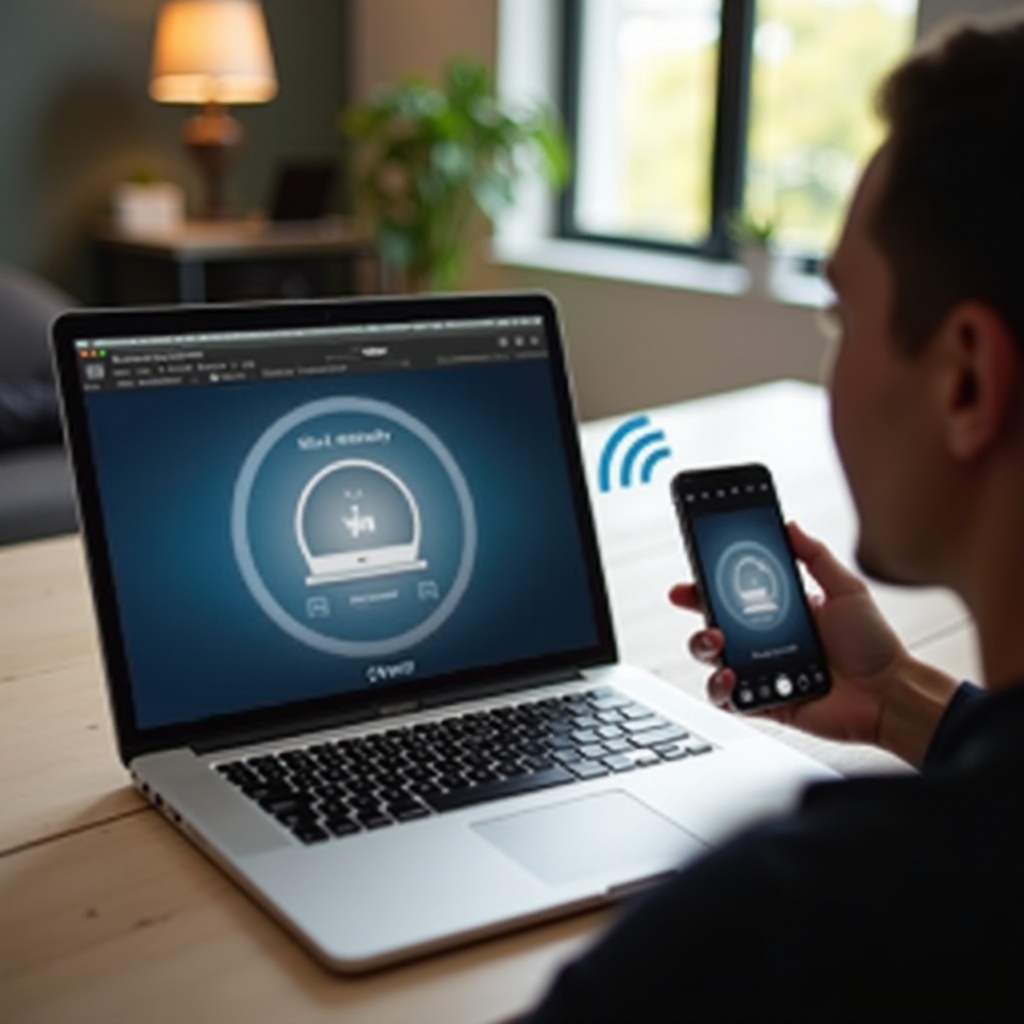
Utilisation de la connexion Bluetooth
Le partage de connexion Bluetooth est une autre méthode pour partager la connexion Internet de votre ordinateur avec votre téléphone, adaptée pour des besoins de données plus faibles ou lorsque les points d’accès Wi-Fi ne sont pas une option. Bien que le partage de connexion Bluetooth soit généralement plus lent que le Wi-Fi, il est facile à configurer et peut fournir une connexion stable pour la navigation de base et la messagerie.
Configuration de la connexion Bluetooth sur Windows
- Appairer les appareils : Sur votre ordinateur, allez dans ‘Paramètres’, puis ‘Appareils’, et sélectionnez ‘Bluetooth & autres appareils’. Assurez-vous que le Bluetooth est activé. Sur votre téléphone, activez le Bluetooth et associez-le à votre ordinateur.
- Paramètres réseau : Une fois appairé, allez dans ‘Panneau de configuration’, sélectionnez ‘Centre Réseau et partage’, puis choisissez ‘Modifier les paramètres de l’adaptateur’.
- Activer le réseau Bluetooth : Trouvez votre appareil Bluetooth, cliquez dessus avec le bouton droit et sélectionnez ‘Propriétés’. Cliquez sur l’onglet ‘Partage’, puis cochez ‘Autoriser les autres utilisateurs du réseau à se connecter via la connexion Internet de cet ordinateur’.
- Se connecter depuis le téléphone : Sur votre téléphone, allez dans ‘Paramètres’, puis ‘Connexions’ ou ‘Réseau’, et sélectionnez ‘Bluetooth’. Choisissez votre ordinateur pour établir la connexion de partage.
Configuration de la connexion Bluetooth sur macOS
- Appairer les appareils : Sur votre Mac, cliquez sur l’icône Bluetooth dans la barre de menus, puis ‘Ouvrir les Préférences Bluetooth’. Sur votre téléphone, activez le Bluetooth et associez-le à votre Mac.
- Préférences réseau : Allez dans ‘Préférences Système’, puis ‘Réseau’. Sur le côté gauche, cliquez sur le bouton ‘+’ pour ajouter un service.
- Configurer le PAN Bluetooth : Sélectionnez ‘PAN Bluetooth’ dans le menu déroulant, puis cliquez sur ‘Créer’.
- Activer le partage Bluetooth : Allez dans ‘Partage’, sélectionnez ‘Partage Internet’ et choisissez ‘PAN Bluetooth’ dans la section ‘Aux ordinateurs utilisant’.
- Se connecter depuis le téléphone : Sur votre téléphone, ouvrez les paramètres Bluetooth et connectez-vous à votre Mac. Votre téléphone devrait maintenant utiliser la connexion Internet de votre Mac.
Le partage de connexion Bluetooth est simple et utile pour maintenir la connectivité.
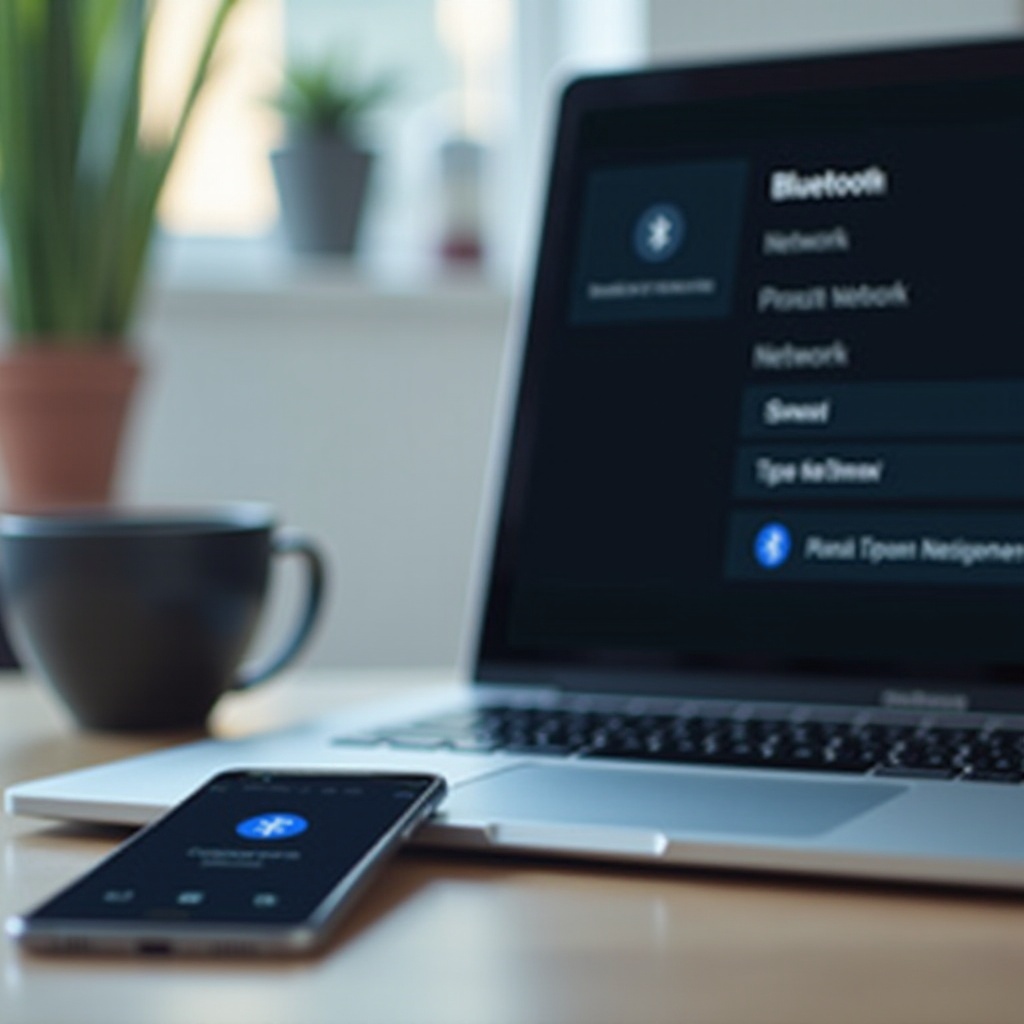
Dépannage des problèmes courants
Lors de la configuration du partage de connexion, vous pouvez rencontrer quelques problèmes. Voici quelques problèmes courants et leurs solutions :
- Impossible de se connecter : Assurez-vous que le point d’accès ou le Bluetooth est activé sur votre ordinateur et que les appareils sont correctement appairés.
- Signal faible ou vitesse lente : Vérifiez la proximité de vos appareils. Pour le Wi-Fi, les interférences d’autres réseaux peuvent causer des problèmes. Ajustez le canal ou rapprochez les appareils.
- Connexion instable : Si la connexion se coupe fréquemment, redémarrez les deux appareils et assurez-vous que les logiciels et les pilotes sont à jour.
- Mot de passe incorrect : Vérifiez que le mot de passe saisi sur votre téléphone correspond exactement à celui configuré sur votre ordinateur.
En résolvant ces problèmes courants, vous pouvez garantir une expérience de partage de connexion stable et efficace.
Conclusion
Partager la connexion Internet de votre ordinateur avec votre téléphone sans fil offre une flexibilité et vous assure de rester connecté. Que vous configuriez un point d’accès Wi-Fi sur Windows ou macOS ou que vous optiez pour le partage de connexion Bluetooth, les processus sont simples et conviviaux. En suivant ce guide, vous pouvez facilement naviguer dans la configuration et résoudre tous les problèmes qui peuvent survenir.
En prenant ces mesures, vous vous assurez de ne jamais être loin d’une connexion Internet fiable, en gardant vos appareils pleinement fonctionnels et prêts pour le travail ou le divertissement. Bonne navigation !
Questions Fréquemment Posées
Est-il sûr de partager l’internet de mon ordinateur avec mon téléphone?
Oui, partager votre internet via un hotspot Wi-Fi sécurisé ou un partage Bluetooth est généralement sûr, surtout avec des mots de passe forts et un chiffrement.
Quelle méthode offre la meilleure vitesse pour le partage d’internet ?
Les hotspots Wi-Fi offrent généralement de meilleures vitesses par rapport au partage Bluetooth en raison de capacités de bande passante plus larges.
Puis-je partager l’internet de mon ordinateur avec plusieurs appareils simultanément?
Oui, un hotspot Wi-Fi depuis un ordinateur peut partager l’internet avec plusieurs appareils simultanément, à condition que la force du réseau et la bande passante puissent les supporter.